9 iPhone adatvédelmi beállítás, amit azonnal be kell kapcsolnod

Az Apple jobban teljesít, mint a legtöbb cég az adatvédelem terén. De az iPhone összes alapértelmezett beállítása nem a felhasználó érdekeit szolgálja.
A StandBy Mode egy új statikus mód az iOS 17 rendszerben, amely akkor aktiválódik, amikor az iPhone tétlen, miközben fekvő módban tölti. A készenléti mód nagyon hasznos funkció, mivel lehetővé teszi több widget megtekintését, valamint fényképes hátterek vagy dedikált, teljes méretű órák használatát az Ön igényei szerint.
A widgetek képesek egymás mellett megjeleníteni az információkat , és a legújabb frissítések alapján akár váltogatni is tudnak a különböző lehetőségek között. A StandBy mód azonban bosszantó lehet, ha nem szereti a zavaró tényezőket munka vagy alvás közben. Ilyen esetekben érdemes letiltani a készenléti módot, és ezt az alábbi módon teheti meg iPhone-ján.
A készenléti mód kikapcsolása iOS 17 rendszeren
Így kapcsolhatja ki a készenléti módot iOS 17 rendszert futtató iPhone készülékén. Kövesse az alábbi lépéseket, hogy segítsen a folyamatban.
Nyissa meg a Beállítások alkalmazást , és érintse meg a Készenléti lehetőséget .
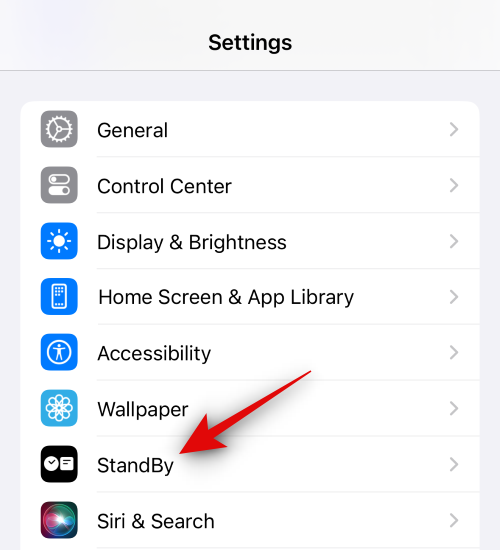
Most érintse meg és kapcsolja ki a készenléti kapcsolót a tetején.
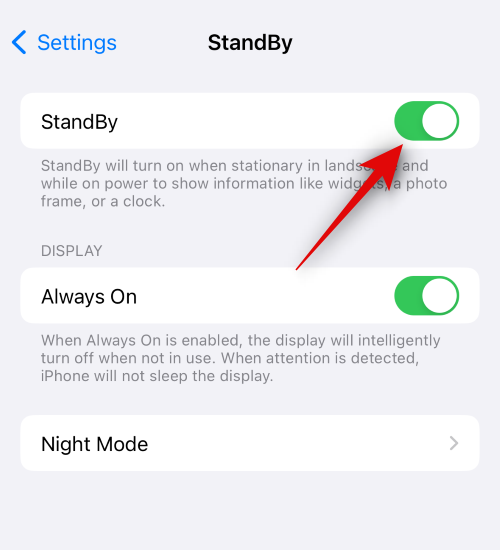
És ez az! A készenléti módot most le kell tiltani az iPhone-on.
A készenléti mód nincs letiltva? Próbáld meg erőltetni az iPhone újraindítását!
A kényszerített újraindítás segíthet kijavítani a gyorsítótár-hibákat, az ideiglenes hibákat és a nem reagáló beállításokat. Ezért ha problémába ütközik a készenléti mód letiltásával iPhone-ján, javasoljuk, hogy próbálja meg erőltetni az eszköz újraindítását. Kövesse az alábbi lépéseket az iPhone kényszerített újraindításához.
Gyorsan nyomja meg és engedje fel a Hangerő növelése gombot , majd a Hangerő csökkentése gombot .
Most nyomja meg és tartsa lenyomva a Sleep/wake gombot, amíg meg nem jelenik az Apple logó. Most engedje el a gombot, és hagyja, hogy az eszköz a szokásos módon újrainduljon. A készenléti módot most le kell tiltani az iPhone-on. Ha továbbra is engedélyezve van, a fenti lépésekkel most ismét letilthatja, és a készenléti módnak letiltva kell maradnia.
Reméljük, hogy ez a bejegyzés segített könnyen letiltani a készenléti módot iPhone-ján. Ha további kérdései vannak, forduljon hozzánk bizalommal az alábbi megjegyzések részben.
Az Apple jobban teljesít, mint a legtöbb cég az adatvédelem terén. De az iPhone összes alapértelmezett beállítása nem a felhasználó érdekeit szolgálja.
Ezzel a műveletgombbal bármikor felhívhatja a ChatGPT-t a telefonjáról. Íme egy útmutató a ChatGPT megnyitásához az iPhone-on található műveletgombbal.
Hogyan készíthetsz hosszú képernyőképet iPhone-on, könnyedén rögzítheted a teljes weboldalt. Az iPhone görgethető képernyőkép funkciója iOS 13 és iOS 14 rendszereken érhető el, és itt egy részletes útmutató arról, hogyan készíthetsz hosszú képernyőképet iPhone-on.
Az iCloud-jelszó módosításához többféleképpen is lehetőséged van. Az iCloud-jelszavadat megváltoztathatod a számítógépeden vagy a telefonodon egy támogatási alkalmazáson keresztül.
Amikor egy közösen készített albumot küldesz valaki másnak iPhone-on, az illetőnek bele kell egyeznie a csatlakozásba. Az iPhone-on többféleképpen is elfogadhatod az album megosztására vonatkozó meghívókat, az alábbiak szerint.
Mivel az AirPodsok kicsik és könnyűek, néha könnyű elveszíteni őket. A jó hír az, hogy mielőtt elkezdenéd szétszedni a házadat az elveszett fülhallgatód keresése közben, nyomon követheted őket az iPhone-oddal.
Tudtad, hogy attól függően, hogy az iPhone-od gyártási régiója hol készült, eltérések lehetnek a más országokban forgalmazott iPhone-okhoz képest?
Az iPhone-on a fordított képkeresés nagyon egyszerű, ha a készülék böngészőjét használhatja, vagy harmadik féltől származó alkalmazásokat is használhat további keresési lehetőségekért.
Ha gyakran kell kapcsolatba lépned valakivel, néhány egyszerű lépéssel beállíthatod a gyorshívást iPhone-odon.
Az iPhone képernyőjének vízszintes elforgatása segít filmeket vagy Netflixet nézni, PDF-eket megtekinteni, játékokat játszani... kényelmesebben és jobb felhasználói élményben részesülni.








